Handleiding Event Agenda
In deze handleiding
Introductie
Met de Event Agenda kun je gemakkelijk een groot aantal herhaalopvoeringen ("tijdslots") op meerdere data en tijden van een Event, in de webshop verkopen met het Event als startpunt. Hierdoor hoeft er in de agendapagina geen lange lijst met afzonderlijke tijden getoond te worden en kan de bezoeker snel naar de juiste dag en tijd navigeren.
- De bezoeker kiest eerst het Event en selecteert in een agenda panel de gewenste dag voor het bezoek, waarna alleen de beschikbare tijdsloten voor die dag worden getoond.
- De bezoeker kan zijn selectie altijd aanpassen binnen hetzelfde scherm.
- De kalender is voorzien van een (instelbare) druktemeter met legenda, waarbij visueel getoond kan worden wanneer het druk is en wanneer rustig.
- Optioneel kan een locatiefilter worden toegevoegd, zodat een bezoeker ervoor kan kiezen alleen de beschikbare tijden van een bepaalde locatie te zien.
- Het is ook mogelijk om in te stellen dat een bezoeker tot een maximum aantal dagen vooruit mag kopen.
 De " tijdsloten" zelf zijn individuele opvoeringen, waardoor het het bestelproces en de werking van ticketprijzen en capaciteiten verder exact verloopt zoals bij reguliere programmering. Het is mogelijk om de Event Agenda events te tonen als apart onderdeel op de standaard agenda pagina of op een aparte webshop pagina, waarnaar de webbouwer direct kan verwijzen vanaf de hoofdwebsite. Beide opties kunnen naast elkaar gebruikt worden.
De " tijdsloten" zelf zijn individuele opvoeringen, waardoor het het bestelproces en de werking van ticketprijzen en capaciteiten verder exact verloopt zoals bij reguliere programmering. Het is mogelijk om de Event Agenda events te tonen als apart onderdeel op de standaard agenda pagina of op een aparte webshop pagina, waarnaar de webbouwer direct kan verwijzen vanaf de hoofdwebsite. Beide opties kunnen naast elkaar gebruikt worden.
Event Agenda inrichting basis
Bij de implementatie van de functie zijn er een aantal keuzes te maken:
- Wil je de Event Agenda items aanbieden via een rechtstreeks link naar een aparte Event agenda pagina of via de standaard agenda?
- Wil je op de Event Agenda pagina een bezoeker de mogelijkheid geven om een locatie te kiezen?
- Hoe wil je de verschillende drukteniveaus instellen?
- Welke velden wil je bij een beschikbare tijd laten zien op de Event pagina?
- Hoe wil je tijden waarvan de webverkoop inmiddels geëindigd is tonen aan de bezoeker die een datum kiest?
- Wil je teksten van headers aanpassen?
- Wil je een maximum instellen voor het aantal dagen vooruit dat een bezoeker mag kopen?
Hieronder vind je de uitleg per optie.
- 1
- Je kunt Event Agenda tijdslots op twee verschillende manieren aanbieden in de webshop, via de standaard agenda pagina of via een aparte pagina in de webshop. Je kunt de tijdslots ook via beide routes aanbieden. Wil je ze verkopen via de standaard agenda pagina, geef dit dan aan bij onze Support afdeling, dan activeren we deze optie.
Event Agenda aanbieden via de standaard agenda
Omdat de functionaliteit vooral gebruikt zal worden voor het verkopen van een algemene vorm van toegang is de standaard header van het Event Agenda onderdeel "Toegang". Deze tekst naar wens aangepast worden via een tekstdocument in de backoffice, en zo passend gemaakt worden voor het gebruik van de functie (Webshop.Resources.ShowListResource>ScheduleEventsTitle, zie voor uitleg hieronder bij punt 6).

De lay-out in de standaard agenda van de Event Agenda items is gelijk aan de lay-out van de reguliere opvoeringen die op de standaard agenda pagina staan, maar het aantal velden is beperkt tot:
- Titel
- Subtitel
- Standaard onzichtbaar: afbeelding
Indien gewenst kan de afbeelding uit het Eventbeheer getoond worden via de stylesheet.
Event Agenda aanbieden via aparte pagina
Wil je de Event Agenda events aanbieden via de aparte Event Agenda pagina? Dan kun je een directe link opnemen vanaf je hoofdwebsite naar deze pagina. Voeg dan aan het subdomein de volgende extensie toe met aan het einde het Event ID: /Event?EventId=3409. Het hier getoonde getal is een voorbeeld, je plaatst hier het getal van het subject ID van het aangemaakte Event.
- 2
- Maak de keuze of je wel of geen locatiefilter wilt tonen op de Event Agenda pagina. Als de opvoeringen (tijdslots) binnen het Event verschillende locaties hebben, kan het handig zijn om het locatiefilter toe te voegen voor de bezoeker, deze verschijnt boven de kalenderweergave.

Standaard worden alle beschikbare locaties getoond bij de selectie van een datum. Als een bezoeker een specifieke locatie kiest ziet hij alleen de tijden die op die betreffende locatie beschikbaar zijn op de gekozen datum. De bezoeker kan altijd van locatie wijzigen en een nieuwe selectie maken in dezelfde pagina om te zien of er op andere dagen een meer passende tijd voor hem is.
- 3
- Wanneer is het Druk en wat is Rustig? Bepaal welke bezettingsgraad de statussen van de druktemeter aangeven.

De legenda en de kleuren van de dagen in de kalenderweergave geven aan hoe druk het is op grond van de verkopen versus de totale beschikbare capaciteit. Standaard wordt voor de statussen Rustig, Druk en Erg druk uitgegaan van de volgende bezettingspercentages:
Rustig < 70% verkocht (standaardkleur is Groen)
Druk > = 70% verkocht (standaardkleur is Oranje)
Erg druk > = 90% (standaardkleur is Rood)
Uitverkocht = 0 tickets beschikbaar (standaardkleur is Grijs)
Omdat de ervaring van wat "druk" en "rustig" is kan verschillen per locatie (bij een groot museum of grote ruimte kan het anders zijn dan bij een klein museum) kan ActiveTickets op verzoek andere standaardpercentages instellen (geef de gewenste percentages door aan onze Support afdeling). De kleuren van de verschillende statussen zijn aan te passen via de stylesheet.
Dagen waarop er geen beschikbare tijden in de verkoop zijn kan een bezoeker niet selecteren. De status Erg druk vervangt (alleen) op de Event agenda pagina de status Nog enkele kaarten beschikbaar, zoals deze in de standaard agenda gebruikt wordt.
- 4
- Kies welke velden je aan de bezoeker wilt laten zien bij de beschikbare tijden op een geselecteerde datum.
De volgende velden kunnen worden getoond van het Event:
- Titel
- Subtitel
- Afbeeldingen uit het Eventbeheer (1 en 2)
- Omschrijving (deze wordt getoond als deze is gevuld in het Event)
- Standaard verborgen: Regie, Duur, Land, Taal, Genre, Kijkwijzer icons (deze kunnen indien gewenst zichtbaar gemaakt worden via de stylesheet)
- Tijd
- Status (bijvoorbeeld de statussen: Erg druk, of Uitverkocht)
- Beschikbaar (het aantal beschikbaar en de totale capaciteit. Het is mogelijk de totale capaciteit te verbergen via de stylesheet)
- Standaard verborgen: Locatie
- 5
-
Bepaal of opvoeringen die nog lopen, maar waarvan de webverkoop al wel is geëindigd, nog zichtbaar moeten blijven voor de bezoeker.
De Event Agenda pagina laat net zo als de standaard agenda pagina opvoeringen zien die nog niet zijn geëindigd, ook als de webverkoop al wel geëindigd is.
Wil je dat opvoeringen die nog niet geëindigd zijn, maar waarvan de webverkoop wel is geëindigd verborgen worden in de getoonde lijst op de Event Agenda pagina, dan is dat mogelijk. ActiveTickets kan deze afwijking op de standaard werking op verzoek instellen.
- 6
- Pas eventueel de teksten van de standaard headers in de webshop naar wens aan. Via de tegel Tekst onder Websitekarakteristieken kun je dit doen:


- Header van de Event Agenda pagina zelf: Webshop.Resources.EventResource>EventAgendaTitle
- Header van het Event Agenda onderdeel in de standaard agenda: Webshop.Resources.ShowListResource>ScheduleEventsTitle
- Header boven beschikbare opvoeringenlijst na datumselectie: Webshop.Resources.EventResource>ShowsTitle
Zie je deze tekstdocumenten nog niet terug in de dropdown? Vraag bij onze Support afdeling om ze beschikbaar te maken voor bewerking.
Events beschikbaar maken op de Event agenda pagina
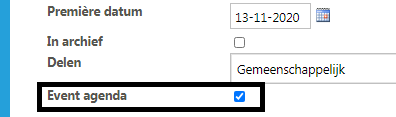
 Vul je niets in, dan is de bezoeker niet gebonden aan een maximum aantal dagen vooruit. Vul je 0 in, dan kan de bezoeker alleen tijdsloten kopen voor vandaag. Vul je 1 in, dan kan de bezoeker zowel voor vandaag kopen als voor morgen.
Vul je niets in, dan is de bezoeker niet gebonden aan een maximum aantal dagen vooruit. Vul je 0 in, dan kan de bezoeker alleen tijdsloten kopen voor vandaag. Vul je 1 in, dan kan de bezoeker zowel voor vandaag kopen als voor morgen.

Hier kun je met één actie voor meerdere opvoeringen tegelijk kassa's, waaronder de website kassa, inschakelen.
Event Agenda opvoeringen aanmaken en beheren
Gebruik voor het aanmaken en beheren van de Event Agenda opvoeringen (tijdslots) de Event Agenda functie die je kunt terugvinden onder Eventbeheer.
Maak wel eerst volgens de standaard werkwijze kaartsoorten en een prijzenschema en capaciteitenschema aan, voordat je opvoeringen gaat toevoegen in de speciale Event Agenda beheertool.

(Opmerking voor gebruikers van de Program Wizard voor filmprogrammering: capaciteitenschema's en prijzenschema's waarbij het In wizard vinkje aan staat, worden niet getoond in de Event Agenda beheer functie, omdat het mogelijk moet blijven onderscheid te maken tussen film capaciteitenschema's en reguliere capaciteitenschema's).
Events die het Event Agenda type kunnen geselecteerd worden in de Event Agenda beheer functie voor het aanmaken van opvoeringen.
Een afzonderlijke opvoering toevoegen en beheren
- 1
- Selecteer uit de dropdown het Event dat je wilt bewerken en klik op Nieuw om een opvoering toe te voegen. Aan de rechterkant opent zich een venster om de basisinstellingen van de opvoering in te voeren.

Alle noodzakelijke instellingen die in het reguliere opvoeringenbeheer gedaan kunnen worden, zijn ook voorhanden in dit Event Agenda beheer. De werking hiervan voor individuele opvoeringen is gelijk aan het reguliere opvoeringenbeheer, met uitzondering van de mogelijkheid in deze tool om direct een prijzenschema aan te passen en het locatieveld. Het locatieveld is alleen zichtbaar in het beheer van een opvoering als er aan een opvoering geen capaciteitenschema is gekoppeld waarmee de locatie al wordt bepaald (dit laatste geldt alleen voor klanten die ook een Cinema inrichting hebben).
- 2
- Stel voor de eerste opvoering alle gewenste instellingen in en klik op Bewaren. Net zoals in het reguliere opvoeringenbeheer is het noodzakelijk een correct prijzenschema en capaciteitenschema te koppelen, en kassa's te koppelen waarop je de opvoering wilt verkopen.

- 3
- Na het opslaan zie je de opvoering terug in de opvoeringenlijst aan de linkerkant van het menu. Met het datumfilter bovenin kun je de periode selecteren waarvan je de opvoeringen in je scherm wilt zien.

- 4
- Hebben de opvoeringen binnen hetzelfde Event verschillende locaties? Dan kun je het Locatiefilter gebruiken om alleen de opvoeringen van een specifieke locatie te zien.

Het is mogelijk dat je in de lijst rood omlijnde opvoeringen terugziet als je geen locatie kiest, dit is het geval wanneer de opvoeringen op verschillende locaties een gelijke datum/tijd hebben. Als 1 locatie gebruikt wordt is dit een waarschuwing om dubbele opvoer te voorkomen. Bij meerdere locaties met dezelfde tijdstippen heeft dit verder geen gevolgen, maar je kunt in dat geval dus het beste filteren per locatie.
 Prijzen en/of capaciteiten wijzigen via een afzonderlijke opvoering
Prijzen en/of capaciteiten wijzigen via een afzonderlijke opvoering
Prijzenschema
Je kunt in de opvoering instellingen de inhoud van het prijzenschema aanpassen. Met het sleuteltje pas je het reeds gekoppelde schema aan, en met het plusje maak je een kopie prijzenschema aan voor de betreffende opvoering, waarbij een pop-up verschijnt om direct kaartsoorten en prijzen toe te voegen in het schema.
 Om fouten te voorkomen krijg je een melding als je via de individuele opvoering probeert om een prijzenschema aan te passen, welke gekoppeld is aan meerdere opvoeringen. De melding geeft aan dat je een kopie voor de betreffende opvoering moet aanmaken met de plus-knop.
Om fouten te voorkomen krijg je een melding als je via de individuele opvoering probeert om een prijzenschema aan te passen, welke gekoppeld is aan meerdere opvoeringen. De melding geeft aan dat je een kopie voor de betreffende opvoering moet aanmaken met de plus-knop.

Als je een kopie prijzenschema maakt kun je de prijzen wel aanpassen via het sleuteltje.
 Klik op een kaartsoort en klik op Verwijderen als je een kaartsoort uit het schema wilt halen. Wil je alleen de prijs aanpassen, dan kun je deze editen op de regel van de kaartsoort zelf.
Klik op een kaartsoort en klik op Verwijderen als je een kaartsoort uit het schema wilt halen. Wil je alleen de prijs aanpassen, dan kun je deze editen op de regel van de kaartsoort zelf.
Klik op Toevoegen om een kaartsoort toe te voegen.
 Capaciteitenschema
Capaciteitenschema
Je kunt het capaciteitenschema in een opvoering ook wijzigen, maar dit verloopt vanwege een technische oorzaak iets anders dan bij het prijzenschema.
 Bij het wijzigen van een capaciteitenschema (ook als je een kopie aanmaakt via de plus-knop) kun je de capaciteit alleen aanpassen via het reguliere beheer van capaciteitenschema's, dus via een pagina buiten de Event Agenda tool.
Bij het wijzigen van een capaciteitenschema (ook als je een kopie aanmaakt via de plus-knop) kun je de capaciteit alleen aanpassen via het reguliere beheer van capaciteitenschema's, dus via een pagina buiten de Event Agenda tool.

Na het opslaan van je wijzigingen keer je terug naar het hoofdmenu van de backoffice.
Acties voor meerdere opvoeringen tegelijk via het Acties menu
Het Event Agenda beheer bevat een functie waarmee je bulk-acties kunt uitvoeren voor meerdere opvoeringen tegelijk. Via de checkboxes kun je zelf een selectie maken van de opvoeringen die je in de actie wilt meenemen. Wil je alles meenemen, dan vink je de checkbox aan naast de kolomheaders van de lijst.

Een of meer geselecteerde opvoeringen een aantal dagen vooruit kopiëren
Met optie 1 kun je een opvoering kopiëren naar een datum die een aantal dagen in de toekomst ligt. Met 1 dag kopiëer je naar de volgende dag, met 2 dagen wordt een dag overgeslagen enzovoort.

Je kunt de startijd van de opvoering aanpassen voor alle kopie-opvoeringen door een x aantal minuten in te stellen onder "Verschuif tijd met".
In de derde dropdown bepaal je wat je wilt doen met het verkoopmoment: wil je dit gelijk houden aan de originele opvoering(en) die je kopieërt, wil je de start verkoop meeschuiven met het aantal dagen vooruit, of wil je de startdatum van verkoop op Nu zetten. Klik op Uitvoeren om te bevestigen.
 Een dag / dagenpatroon een aantal keer kopiëren naar een zelf te kiezen periode
Een dag / dagenpatroon een aantal keer kopiëren naar een zelf te kiezen periode
Met optie 2 kun je een geselecteerde periode kopiëren naar een andere zelf te selecteren periode. In de pop-up zie je bij het aanpassen van een datumbereik bij Naar meteen het resultaat: de einddatum van de doelperiode wordt automatisch opnieuw berekend.
De einddatum wordt ook opnieuw berekend als je de startdatum van de doelperiode aanpast. Je kunt ook een aantal keer instellen dat een dag gekopiëerd moet worden.

Kassa's aanzetten of uitzetten voor meerdere opvoeringen tegelijk
Wil je met 1 actie alle opvoeringen in de verkoop doen of juist uit de verkoop halen, dan kun je dat doen met optie 3: (Ont)koppel kassa's.

Je kunt alle kassa's tegelijk aanvinken of uitvinken, of zelf vinkjes in de checkboxen plaatsen. Vervolgens maak je de keuze voor Koppelen of Ontkoppelen.
Producten, Upsell productgroepen en Cross-sell groepen koppelen aan meerdere opvoeringen tegelijk
Je kunt eenvoudig producten aan meerdere opvoeringen tegelijk koppelen via optie 4.
Let op: het gaat hier om het koppelen van reguliere producten zoals dit ook mogelijk is in het reguliere opvoering beheer, en dus niet om producten die via de ActiveHoreca module verkocht worden.
Maak je gebruik van de functionaliteit voor Upsell in de webshop, of de Cross-sell module, dan kun je de productgroepen die hierbij horen ook snel koppelen via de Event Agenda tool via optie 5 en 6.

Aanvangstijdstip voor meerdere opvoeringen tegelijk wijzigen
De starttijd van een of meer opvoeringen in 1 actie aanpassen kan via optie 7. Je kunt zelf kiezen of de eindtijd op basis van de duur mee moet schuiven of gelijk moet blijven.

Prijzenschema voor meerdere opvoeringen tegelijk omzetten naar een ander prijzenschema
Je kunt met optie 8 aan alle geselecteerde opvoeringen in 1 keer een ander prijzenschema koppelen. Pas hier wel mee op, omdat dit een grote impact kan hebben op beschikbare kaarten en prijzen!
Je kunt via deze optie geen wijzigingen aanbrengen aan de inhoud van een schema, omdat er aan verschillende opvoeringen verschillende schema's kunnen zijn gekoppeld. Wil je de inhoud van een gekoppeld schema aanpassen, doe dit dan via het beheer van een van de opvoeringen.

De statusweergave in de webshop voor meerdere opvoeringen tegelijk wijzigen
Met de laatste optie kun je indien nodig de status van geselecteerde opvoeringen aanpassen die getoond wordt in de webshop bij de betreffende opvoeringen. Het gaat hier niet om de statussen voor Druk en Rustig, maar voor de extra statussen die je bij een opvoering kunt meegeven in specifieke gevallen, zoals Afgelast of Verplaatst.

Event Agenda filters in rapportages
Omdat de vele herhaalopvoeringen de gebruiker in de weg kunnen zitten bij het raadplegen van rapportages elders in de backoffice, zijn er op verschillende plekken extra filters toegevoegd om Event Agenda opvoeringen wel of juist niet te tonen in een dropdown. Hieronder vind je een aantal voorbeelden waar dit het geval is.
Standaard Event beheer pagina
Deze pagina heeft een extra periode bereik filter gekregen om ervoor te zorgen dat je alleen de tijdsloten/opvoeringen ziet die je op dat moment wilt zien:

Standaard Opvoeringen overzicht onder Statistiek
Standaard worden hierin alleen reguliere opvoeringen getoond, om te voorkomen dat je het overzicht kwijtraakt door een grote hoeveelheid herhaal opvoeringen. Je kunt de Event Agenda items zelf zichtbaar maken in de lijst door het vinkje bij Event Agenda te plaatsen als je de opvoeringen gaat ophalen.

Transacties van een opvoering
Hier worden standaard alleen reguliere opvoeringen getoond. Vink Event Agenda aan om ook de opvoeringen van de Event Agenda te tonen.

Afhalersoverzicht
Hierin worden standaard alleen reguliere opvoeringen getoond. Vink Event agenda aan om ook de opvoeringen te tonen van de Event Agenda. Je kunt ook op periode filteren. Als Event agenda geselecteerd is moet je een periode aangeven, om ervoor te zorgen dat teveel opvoeringen moeten worden opgehaald om te tonen in de dropdown.

Barcodes opvoering
Hierin worden standaard alleen reguliere opvoeringen getoond. Vink Event agenda aan om ook de opvoeringen te tonen van de Event Agenda. Je kunt ook op periode filteren. Als Event agenda geselecteerd is moet je een periode aangeven, om ervoor te zorgen dat teveel opvoeringen moeten worden opgehaald om te tonen in de dropdown.

Ook nog in een aantal andere dropdowns in de backoffice waar je opvoeringen moet kunnen selecteren zijn vergelijkbare filters toegevoegd. Allemaal hebben ze hetzelfde label voor het tonen van Event agenda opvoeringen.
Event Agenda in CRM export en webservices
Event Agenda events kunnen worden herkend door externe verwerkers zoals een CRM partij door een extra kolom EventAgenda in de Events tabel in de CRM export. Webbouwers die de program list webservice gebruiken kunnen dit Eventtype herkennen aan het extra veld dat wordt meegegeven: EventAgenda.
CRM export
 Webservices
Webservices
